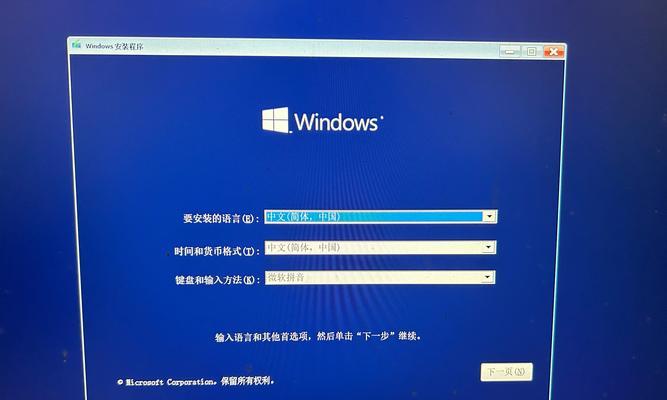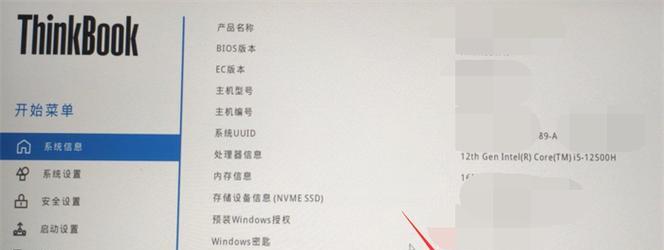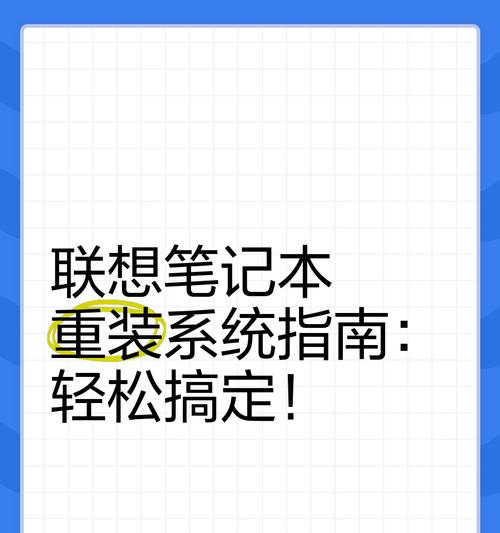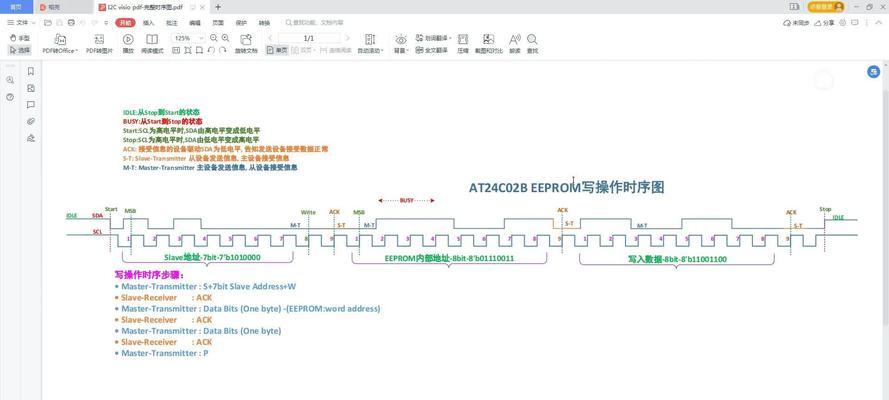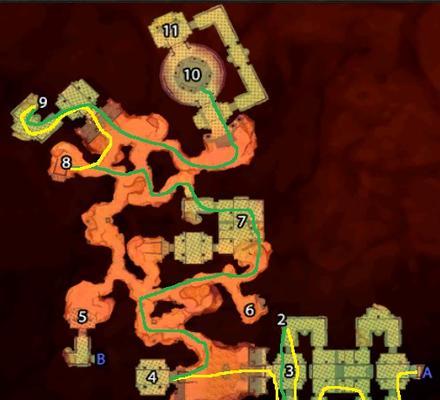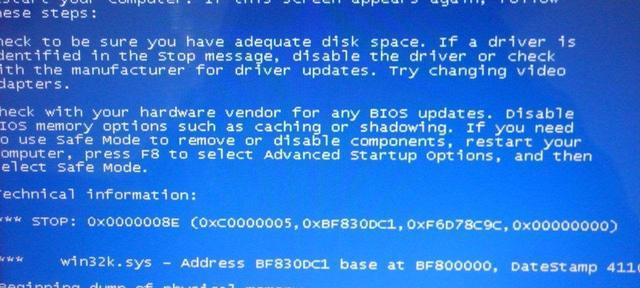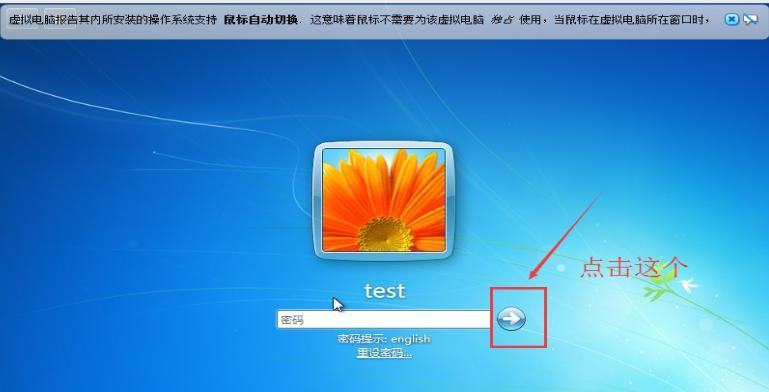在使用联想台式机的过程中,我们有时候需要重新安装操作系统来提升电脑的性能或解决一些问题。本文将为大家介绍一份简易操作指南,帮助您轻松完成联想台式机的新装系统。
准备工作——备份重要数据
在进行新装系统之前,我们需要先备份电脑中的重要数据,如文档、图片、音乐等。可以选择将数据复制到移动硬盘、U盘或云存储空间中,确保数据的安全。
获取系统安装介质
要进行新装系统,首先需要获得相应的操作系统安装介质。您可以购买正版的操作系统光盘或使用官方下载途径获取相应的镜像文件。
制作系统安装盘
如果您选择了下载镜像文件的方式,您需要使用专业的制作工具制作系统安装盘或制作启动U盘,确保其能够正常启动并进行系统安装。
进入BIOS设置
在安装系统之前,您需要进入计算机的BIOS设置界面。通常情况下,在开机时按下“Delete”或“F2”键可以进入BIOS设置。在BIOS设置中,您可以调整一些硬件配置,确保系统能够正常安装和运行。
选择引导设备
在BIOS设置界面中,您需要选择正确的引导设备。如果您使用U盘进行系统安装,您需要将U盘设为第一引导设备;如果您使用光盘进行安装,则需要将光驱设为第一引导设备。
保存设置并重新启动
在BIOS设置完毕后,确保保存更改,并重新启动计算机。计算机会自动从您选择的引导设备中读取操作系统安装介质,并开始进行系统安装。
选择语言和区域设置
系统安装过程中,您需要选择适合自己的语言和区域设置。根据自己的需求选择,然后点击“下一步”继续。
接受许可协议
在继续安装前,您需要接受操作系统的许可协议。认真阅读许可协议,并勾选“我接受许可协议”选项,然后点击“下一步”。
选择安装类型
系统安装过程中,您可以选择不同的安装类型,如全新安装、升级安装等。根据自己的需求选择相应的安装类型,然后点击“下一步”。
选择安装位置
在进行系统安装前,您需要选择安装的位置。如果您希望将操作系统安装在原来的分区上,选择相应的分区并点击“下一步”即可。
等待系统安装
在选择好安装位置后,您只需等待系统自动完成安装过程。这个过程可能会需要一定的时间,请耐心等待。
设置用户名和密码
系统安装完成后,您需要设置一个用户名和密码来保护您的电脑。确保用户名和密码的安全性,并记住它们以便今后登录使用。
更新系统和驱动程序
新装系统之后,您需要及时进行系统更新和驱动程序的安装。通过Windows自动更新或联想官方网站下载最新的驱动程序,保证系统的稳定性和兼容性。
恢复备份的数据
在完成系统安装和更新后,您可以将之前备份的重要数据恢复到电脑中。将数据复制到相应的文件夹或通过专业的数据恢复工具进行恢复,确保数据完整性。
安装软件和设置个性化
您可以根据自己的需求安装其他常用软件,并对系统进行个性化设置。这样,您就成功完成了联想台式机的新装系统。
通过本文所介绍的简易操作指南,您可以轻松地完成联想台式机的新装系统。在进行操作时,一定要仔细阅读提示和说明,确保操作的准确性和安全性。祝您在使用新系统后能够享受更加流畅和高效的电脑体验!